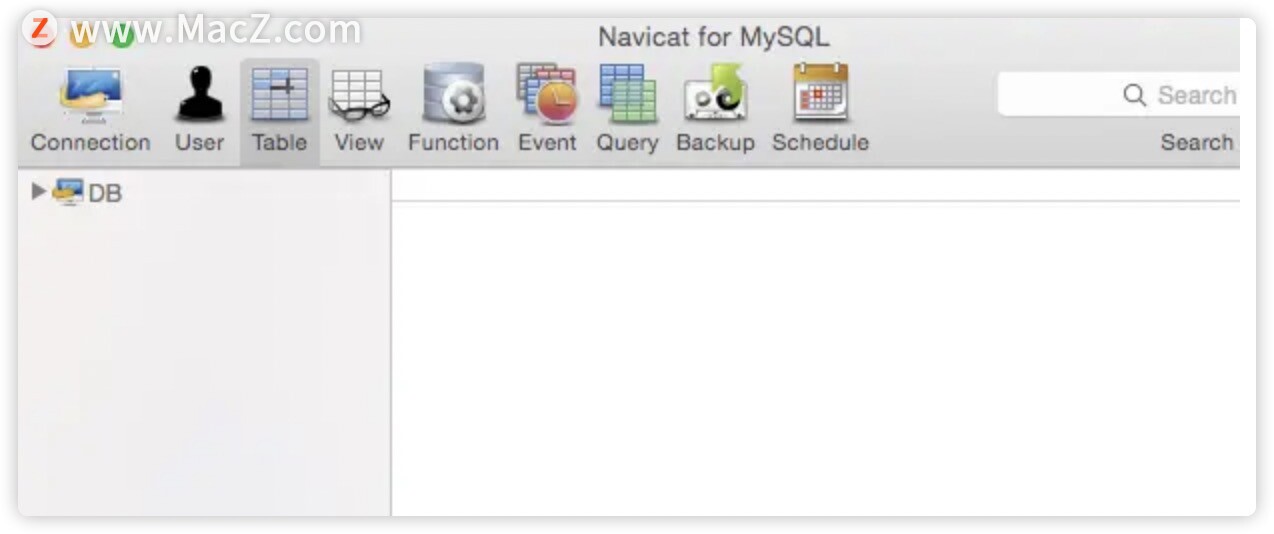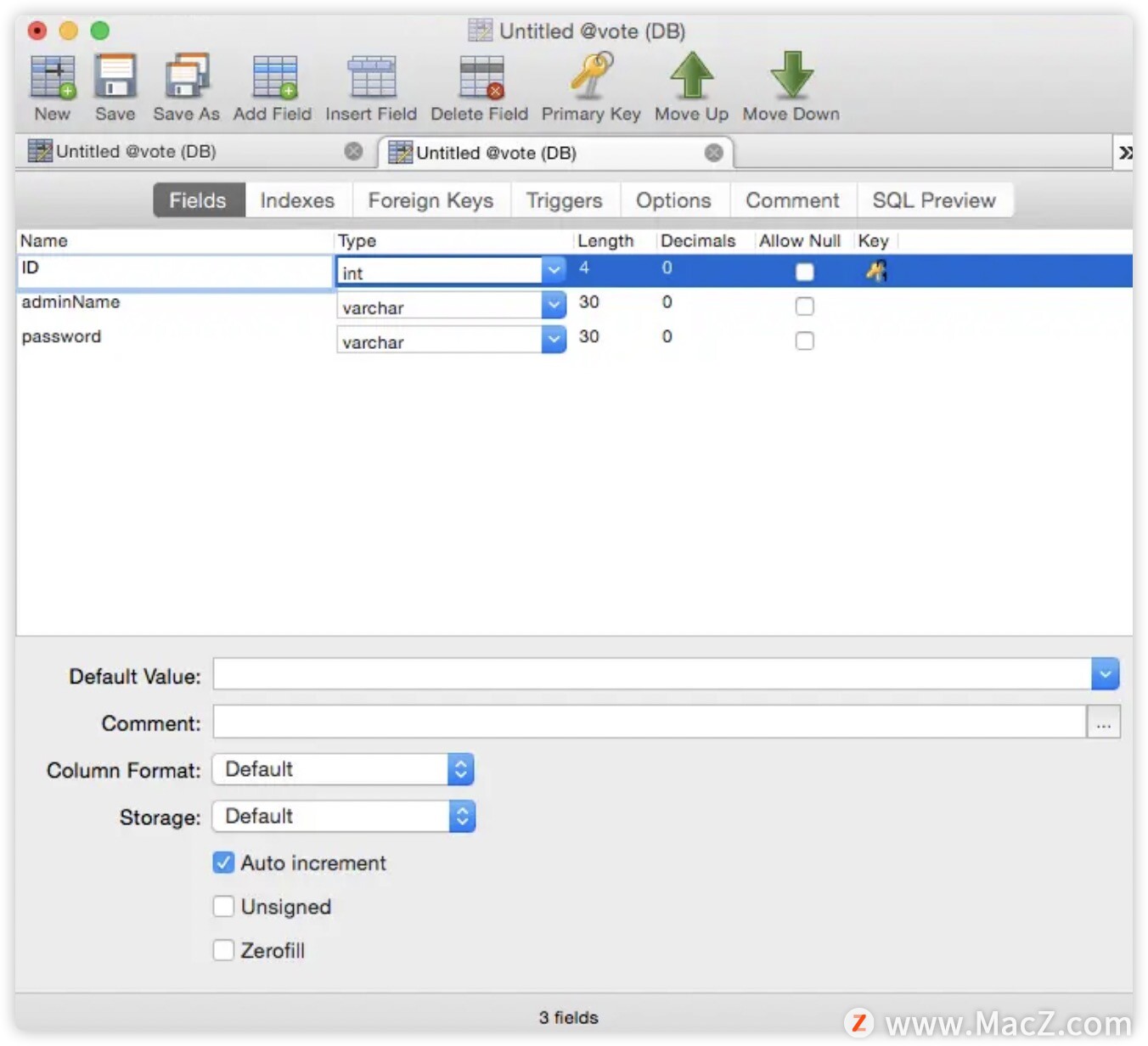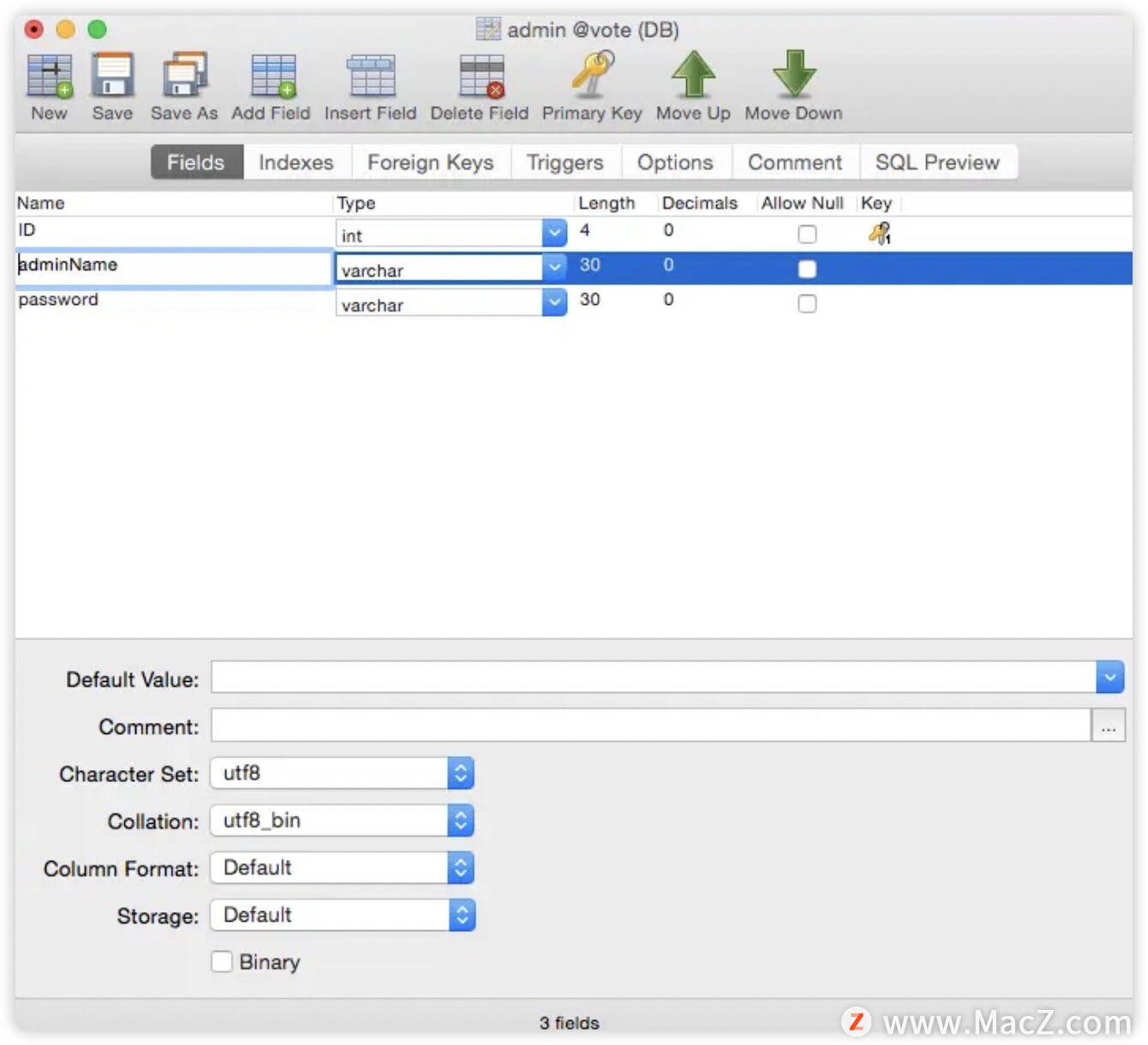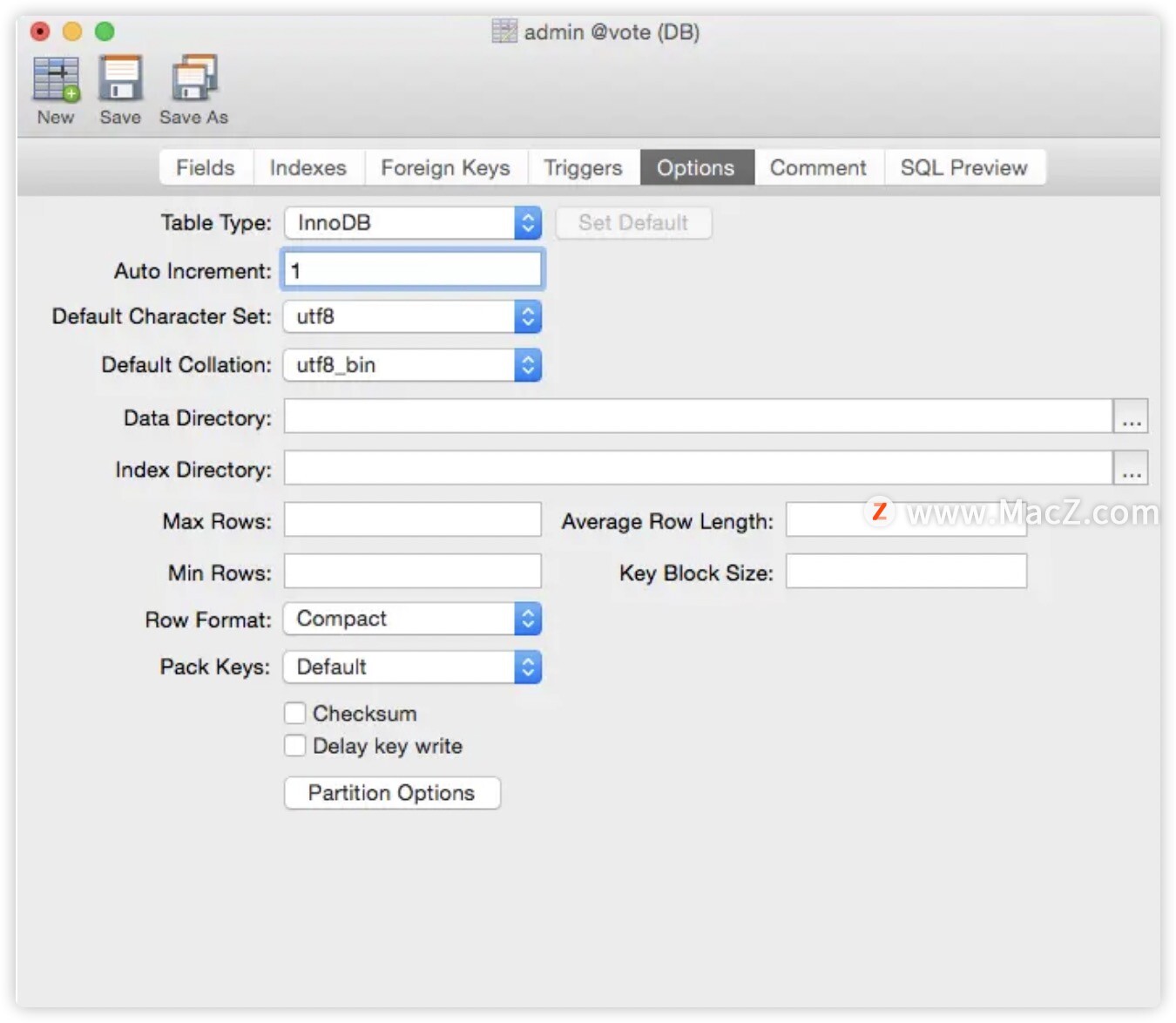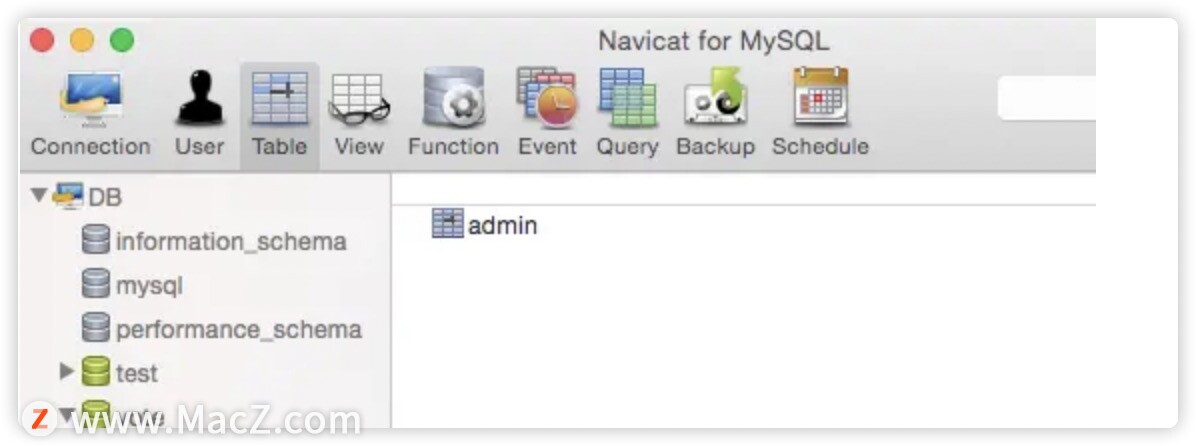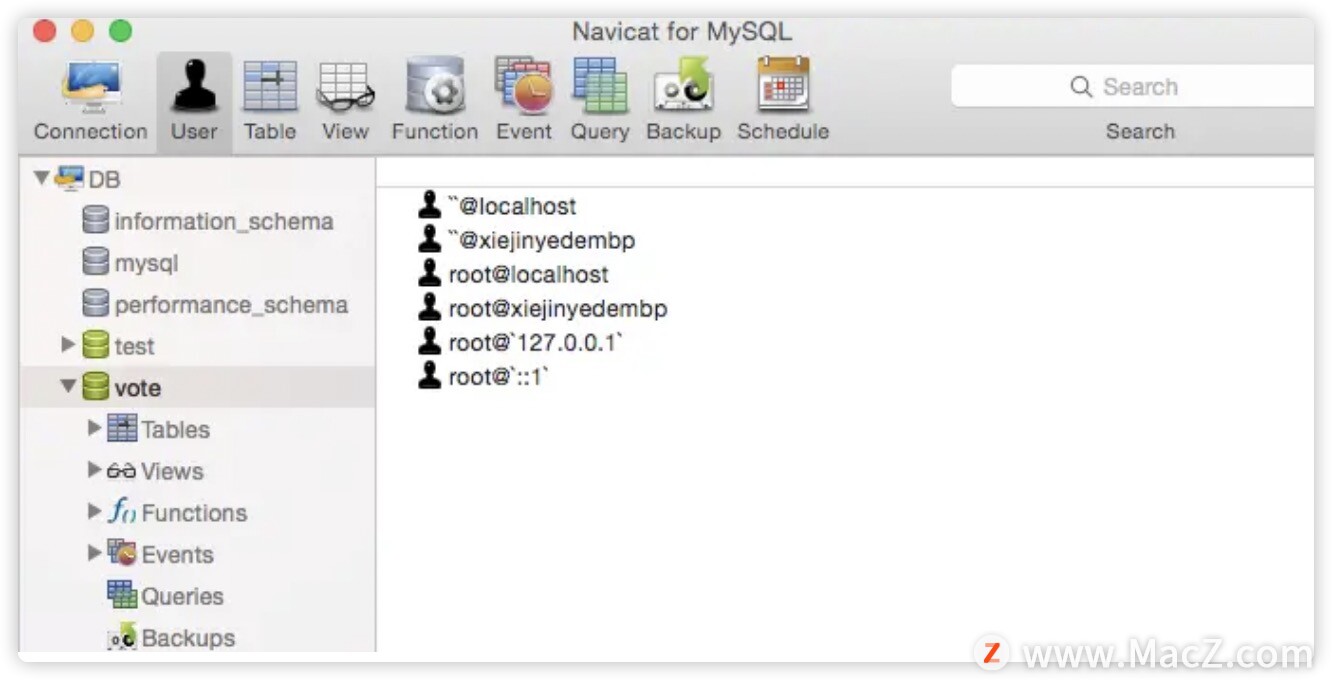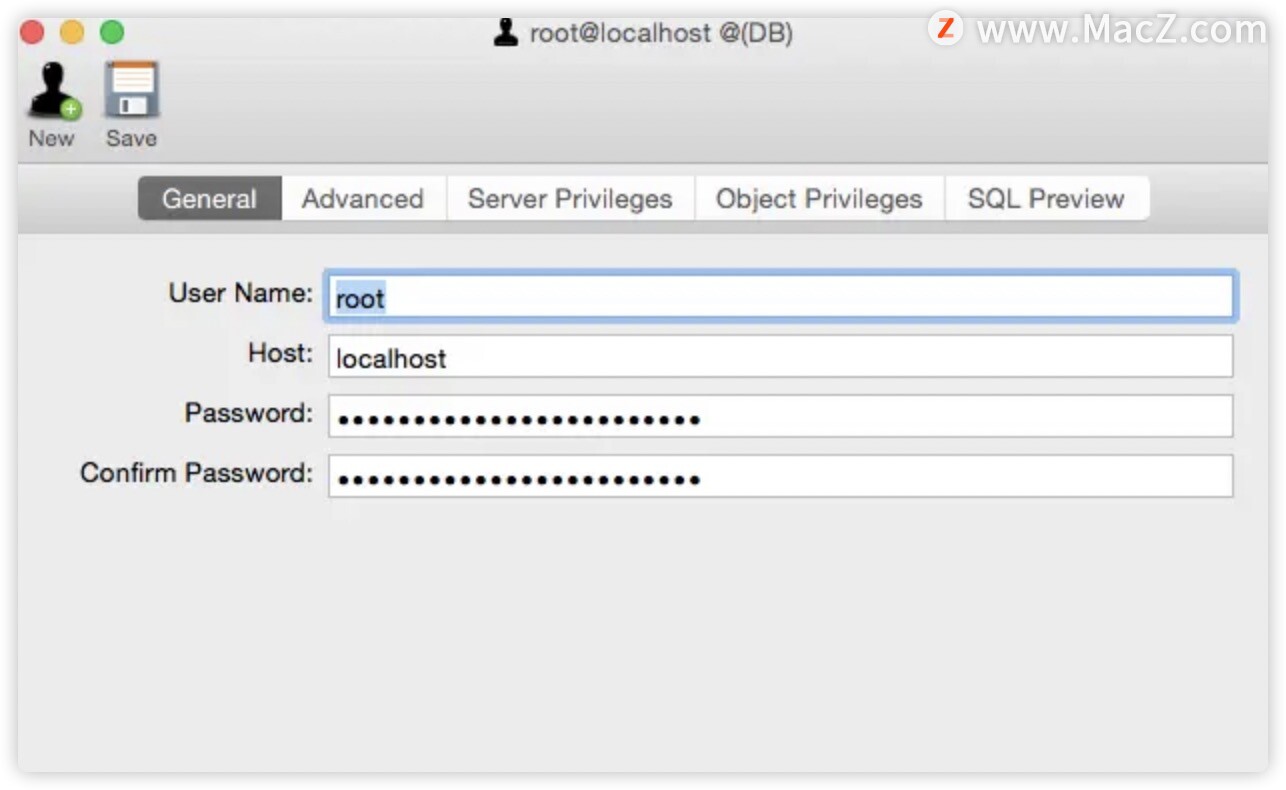Navicat for MySQL Mac是一套管理和开发MySQL或MariaDB的理想解决方案,支持单一程序,可同时连接到MySQL和MariaDB。并与 Amazon RDS,Oracle Cloud,Amazon Aurora和Google Cloud 等云数据库兼容,这个功能齐备的前端软件为数据库开发和维护提供了直观而强大的图形界面,给MySQL或MariaDB新手以及专业人士提供了一组全面的工具。
Navicat入门教程
1.安装后第一次打开会弹出此框要求你连接mysql。连接名随便填,password 默认为 root.
2.完成之后,进入主界面你会看到你刚看创建的Connection.(这里我创建的连接名字为DB)
3.打开DB,你会发现里面有几个已经创建的数据库,这是系统自动帮你创建的,不用管他。
4.接下来,创建自己需要的数据库。右击->new Database:
Default Character Set 选择utf8.
Default Collation 选择utf8_bin.
这样选择可以避免出现中文乱码出现。
5.接下来在我们刚才创建的数据库下建表。
右键->new table:
在这个表中,我建立了三个域,ID,adminName,password。
在此界面下可以选择类型,长度,小数点后长度,是否为空,和设置为主键等功能。
选中一个域后,还可以在界面底部设置其他属性,有默认值,Comment,Column Format等
这里我给ID设为自增长。
6.之前说过mysql会有出现中文乱码的情况。在这个表中的adminName域则可能存在中文。
避免乱码,(对每一个用到中文的域)同时字符编码也要进行如下设置,点击adminName:
7.最后在options选择中同样的设置字符编码如下。
点击save:
创建成功。
特别注意,最后在使用JDBC连接数据库时url应当在后面加上?useUnicode=true&characterEncoding=UTF-8
如下:
public class ConnectDB { public static Connection getConnection() { Connection connection = null; try { Class.forName("com.mysql.jdbc.Driver"); //-----在url后面添加useUnicode=true&characterEncoding=UTF-8这些参数是为了让mysql数据库可以识别中文----- String url = "jdbc:mysql://localhost:3306/vote?useUnicode=true&characterEncoding=UTF-8"; String username = "root"; String password = "root"; try { connection = DriverManager.getConnection(url,username,password); } catch (SQLException e) { // TODO Auto-generated catch block e.printStackTrace(); } } catch (ClassNotFoundException e) { // TODO Auto-generated catch block e.printStackTrace(); } return connection; } }连接数据库时出现的问题:
:
这种情况有人说是没有给root分配权限,有人说是密码不正确。
这个我还不敢断定。
我的解决办法是修改密码。在navicat下修改密码很简单
在User下找到与上面对应出异常的用户。这里是root@localhost
点击进入:
在password 和 Confirm password 两项中填入root.
save即可解决问题。
了解更多关于Navicat教程请继续关注本站。